- Преподавателю
- Информатика
- Компьютерные презентации. Разработка урока №5
Компьютерные презентации. Разработка урока №5
| Раздел | Информатика |
| Класс | - |
| Тип | Конспекты |
| Автор | Верескунова О.В. |
| Дата | 29.11.2015 |
| Формат | doc |
| Изображения | Есть |
Урок 5. Дата _____________
Тема: Использование гиперссылок и управляющих кнопок. Просмотр презентации в разних программных средах. Управление показом презентации, настройка его временных параметров.
 Цели:
Цели:
-
образовательная: учить детей создавать пользовательские шаблоны, добавлять упраля-ющие кнопки и гиперссылки в презентацию, настраивать показ слайдов по времени;
-
развивающая: развивать творческие способности; умения и навыки применять при-обретенные знания на практике;
• воспитательная: воспитывать умение слушать и учиться; аккуратность, умение планировать свою работу.
Тип урока: комбинированный
Оборудование
компьютеры класса, программа Power Point, обучающая презентация, «информатическое домино».
Ожидаемые результаты: учащиеся должны уметь вставлять в презентацию гиперссылки и управляющие кнопки, упрвлять показом презентации и настраивать его временные параметры.
Ход урока
Организационный момент.
Вступительное слово учителя, приветствие учащихся.
Актуализация.
Проверить выполнение домашнего задания.
Изучение нового материала.
Создание пользовательского шаблона
Если оформление презентации, предложенной программой PowerPoint, вас не устраивает, вы можете разработать собственный шаблон и в дальнейшем использовать его в других презентациях. Для разработки шаблона можно использовать любой из преложенных программой PowerPoint, внеся в него соответствующие коррективы (см. Урок 3), либо начать разработку шаблона с "чистого листа". В последнем случае необходимо:
1. В главном окне PowerPoint отметить опцию Шаблон оформления, или выполнить команды Файл / Создать.
2. Отметить шаблон Новая презентация на вкладке Общие диалогового окна Создать презентацию.
3. В меню Вид/Образец выбрать режим Образец слайдов.
4. Установить фон слайда (см. Урок 3). В качестве фона слайда может быть выбран рсунок в формате jpg или gif, подготовленный в любом графическом редакторе .
5. Настроить цветовую схему слайда.
6. Добавить в слайд рисунки, если считаете нужным.
7. В меню Файл выбрать пункт Сохранить как.
8. В диалоговом окне Сохранение документа раскрыть список Тип файла и отметить Шаблон презентации.
9. Ввести имя шаблона в поле Имя файла и указать папку, куда он будет записан.
10. Нажать кнопку Сохранить.
Добавление управляющих кнопок
Если необходимо организовать интерактивную презентацию, вставте в нее упраляющие кнопки, с помощью которых зритель будет управлять показом слайдов.
Для этого:
1. Выделите слайд, на котором следует разместить кнопку, предназначенную для выполнения какой-либо команды.
2. В меню Показ слайдов выберите пункт Управляющие кнопки, а затем отметьте подходящий вариант из предложенного набора.

Кнопка будет вставлена в слайд.

-
В открывшемся диалоговом окне Настройка действия выберите какую-либо команду на вкладке По щелчку мыши (По наведении указателя мыши). Нажмите ОК.

Установите кнопку в нужное место слайда и, если есть необходимость, измените ее размеры.
 Вы можете сопоставить определенные действия не только управляющим кнопкам, но и другим объектам. Для этого выделите их, выберите в меню Показ слайдов пункт Настройка действия.
Вы можете сопоставить определенные действия не только управляющим кнопкам, но и другим объектам. Для этого выделите их, выберите в меню Показ слайдов пункт Настройка действия.
Добавление гиперссылок
Гиперссылка - это выделенный особым образом текст или рисунок, при щелчке по которому осуществляется переход к файлу либо электронной странице в Internet или корпаративной сети. По своему назначению гиперссылки в PowerPoint аналогичны управляющим кнопкам, рассмотренным выше.
Для того чтобы добавить гиперссылку:
1. Выделите текст, который вы хотите преобразовать в гиперссылку.
2. Щелкните по правой кнопке мыши и выберите в контекстном меню функцию
![]() Гиперссылка.
Гиперссылка.
3. В диалоговом окне Добавление гиперссылки укажите связь выделенного текста (рисунка) с другим файлом или Web-страницей, местом в документе, новым документом, электронной почтой.
ИЛИ
необходимо отметить строку и войти в диалоговое окно «Вставка»→ «Гиперссылка».
Для того, чтобы добавить ссылку на другой файл или Web-страницу щёлкните по четвёртой кнопке электоронной почтой, введите имя (URL-адрес) ссылки в диалоговое окно Добавление гиперссылки или выберите адрес из предложенных списков (последние файлы, просмотренные страницы, вставленные ссылки).
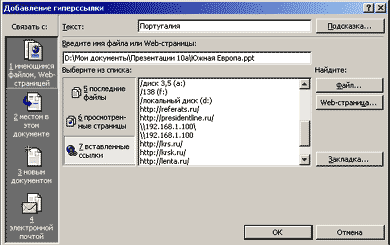
Чтобы вставить ссылку на другой слайд презентации щёлкните по второй кнопке местом в этом документе на боковой панели Связать с диалогового окна Добавление гиперссылки и в поле Выберите место в документе укажите слайд, на котором следует разместить гиперссылку.
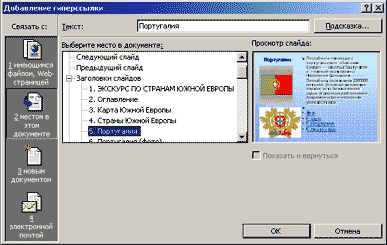
4. Нажмите кнопку ОК.
Управление показом презентации, настройка его временных параметров.
Настроить управление показом презентации можно двумя способами.
1. Выбрать в меню Показ слайдов→Настройка презентации и в открывшемся окне установить нужные параметры показа слайдов:
-
показ слайдов,
-
все слайды или номера слайдов,
-
параметры показа,
-
смена слайдов,
-
производительность,
-
разрешение показа слайдов.
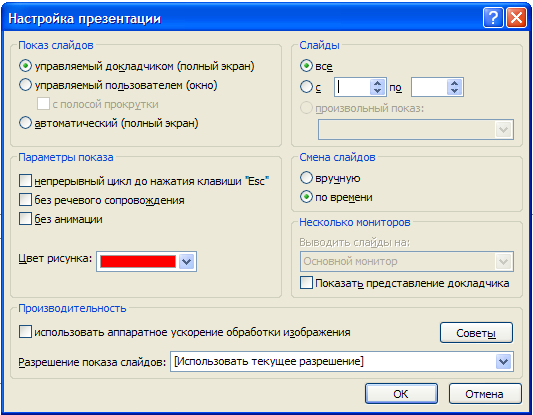
-
Выбрать в меню Показ слайдов→Настройка времени. В левом верхнем углу появится маленькое окно «Репетиция», в котором запускается таймер. Пользователь настраивает время показа каждого слайда, щёлкая по кнопкам «Далее» или «Пауза». После того, как настройка завершена, на экране появляется сообщение:
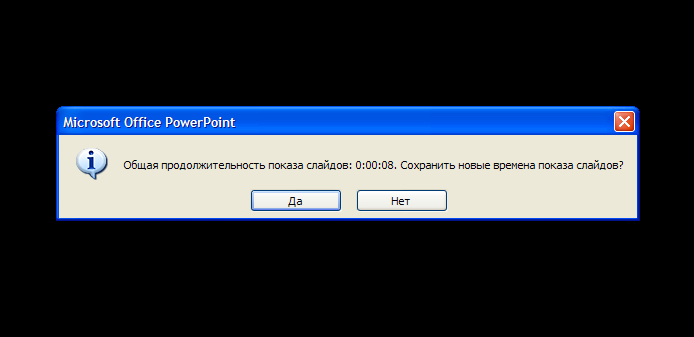
Необходимо ответить «да» или «нет».
Закрепление нового материала и формирование навыков.
-
Откройте свою презентацию.
-
Создайте управляющие кнопки на каждом слайде.
-
Просмотрите презентацию, управляя её показом с помощью управляющих кнопок.
-
Удалите управляющие кнопки и настройте автоматический показ слайдов по времени.
-
Покажите результат учителю.
Итоги урока. Домашнее задание.
Итак, на сегодняшнем уроке вы научились вставлять в презентацию гиперссылки и управляющие кнопки, упрвлять показом презентации и настраивать его временные параметры.
Домашнее задание.
1) Подготовиться к защите своей презентации по плану:
-
Обоснование выбора темы и цели создания проекта.
-
Инструменты выполнения и структура презентации.
-
Демонстрация слайдов.
2) Повторить по учебнику материал § § **, дать ответы на вопросы.


